ppt文档里的图片怎么压缩图片大小 - ppt压缩教程
发布时间:2021-12-24 12:20:01 出处:易压缩 阅读数:2046
一般来说,PPT文档不会很大,基本不会出现文件过大的情况,如果你发现一个文档出奇的大,而且内容也并不算多,就是和平时制作的文档差不多,但是体积却相差很多时,这样看起来似乎很不合理,这是为什么呢?往往是因为文档加入的元素较多,比如说图片、视频、音乐等,大家都知道,这些元素对比文字来说,是远远要大于的,特别是视频,一个视频少之几m,大到几G,这都会给文档带来很大的重量,所以,我们在制作PPT文档的时候,尽量制作的精巧一些,但当我们文档制作完毕后,又不想修改时,倒也可以将其压缩减少体积。那么如何压缩ppt文档呢?下面来给大家讲讲压缩ppt图片的方法。
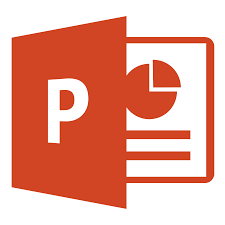
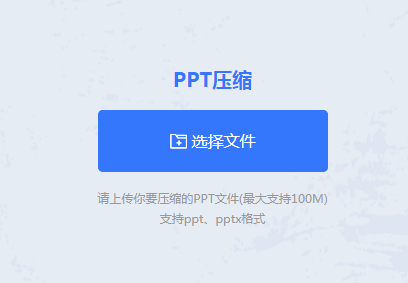
点击“选择文件”,上传需要压缩的PPT文件,在线压缩支持100m以内的文档压缩,所以请上传100m以内的文档,超出的话,请看下一个方法。
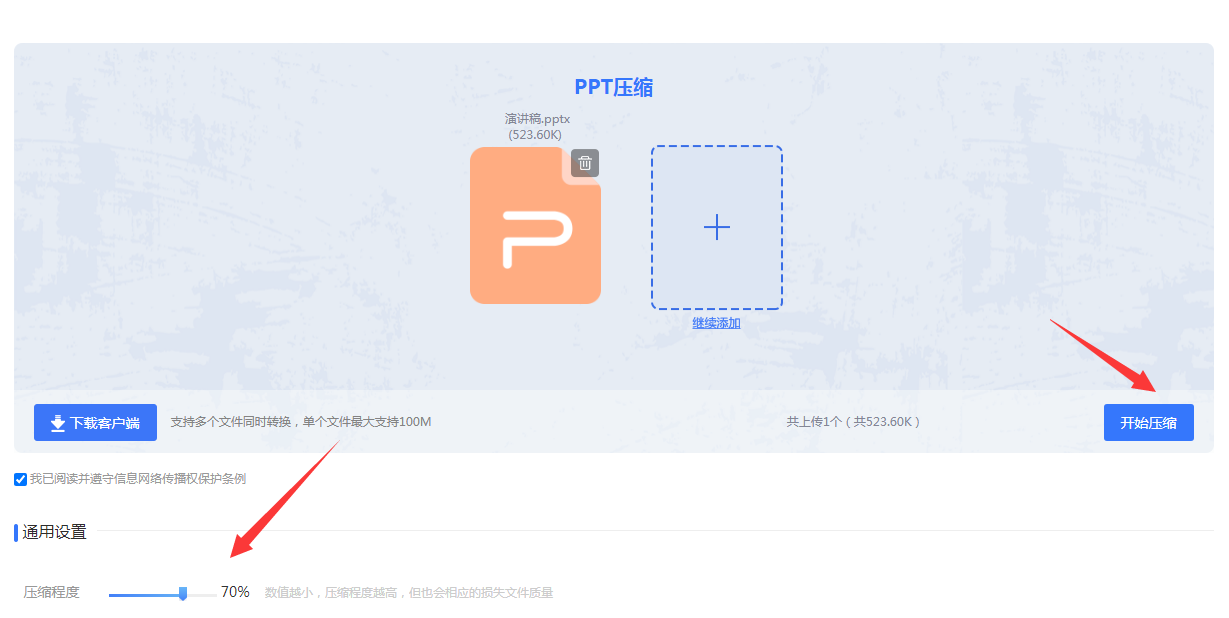
PPT文档上传后,可以选择一下压缩程度,然后点击开始压缩。

压缩完毕后,点击下载即可。
方法二、软件压缩
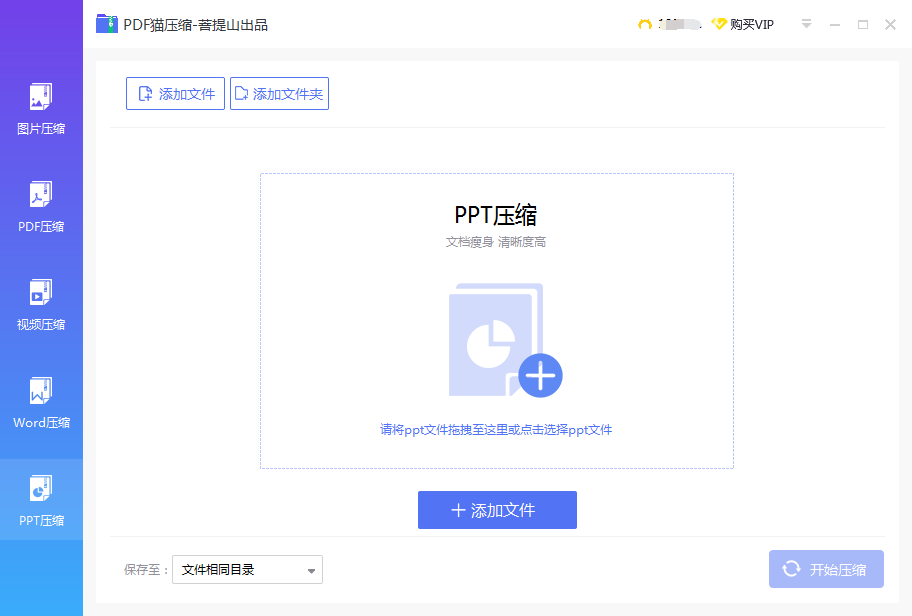
下载易压缩软件,进入客户端,客户端有好几个压缩功能,我们选择PPT压缩,然后根据界面提示,上传PPT文档。
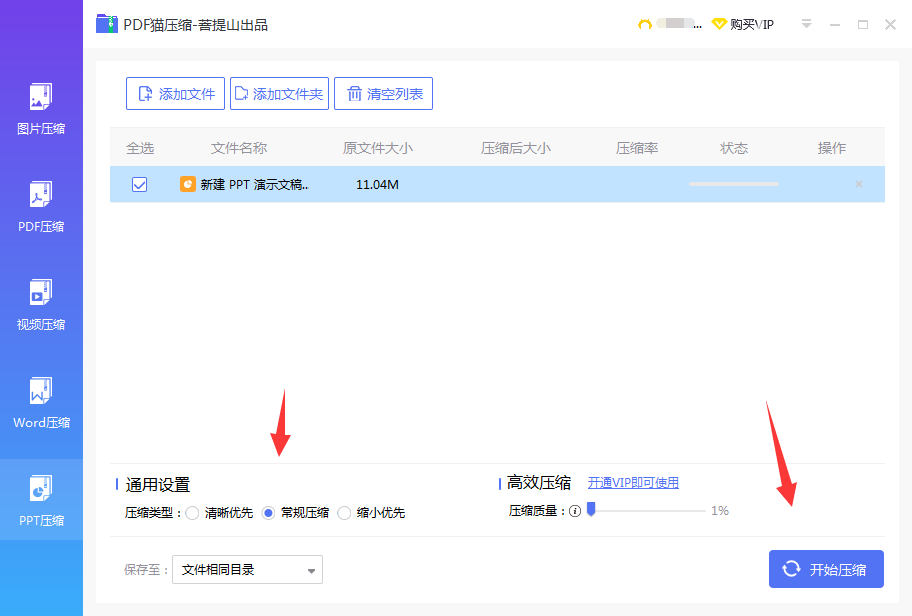
PPT文档上传后,可以设置一下压缩类型,保存目录,然后点击开始压缩。
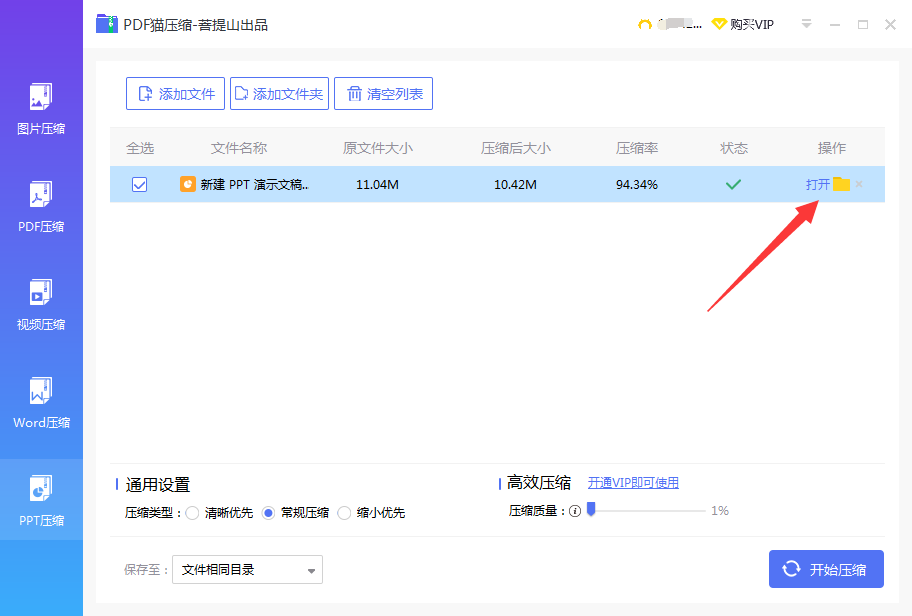
稍等片刻后,文档就压缩好了,点击打开文件夹即可查看压缩后的PPT文档。
相关技巧
最新资讯